
Keresés
A táblázat látható, mely a különböző darabjegyzékek azonosító fejrészét mutatja. Indulásból a táblázat cikkszám szerinti sorrendben áll. A sorrend megváltoztatható a kívánt oszlop tetejére való kattintással. Az aktuális sorrendet mindig világoszöld kiemelés jelzi.
A felső gombsor első négy ikonja (zöld háromszögek) a táblázatban való lépegetésre szolgál. Sorrendben:
– Ugrás az első fejlécre
– Ugrás az előző fejlécre
– Ugrás a következő fejlécre
– Ugrás az utolsó fejlécre
A következő ikon (fekete körbeforduló nyíl) a frissítés gomb. Megnyomásának hatására a program újra felolvassa az adatbázisból az adatokat.
Az utolsó ikon (kis zöld sétáló emberke) a kilépés gomb, mely a karbantartó bezárására szolgál.
A darabjegyzékek között betűzéssel lehet keresni. A bebillentyűzött betűk megjelennek a felső világoskék sávban, és a sötétkék sorkiemelés folyamatosan rápozícionál a legközelebbi hasonló szövegre a táblázatban. A keresés mindig az aktuális sorrend szerint történik.
A jobb felső részen lévő Tiltottak gomb bekapcsolásával lehet láthatóvá tenni a letiltott darabjegyzékeket, amelyek ilyenkor piros kiemeléssel jelennek meg.
Ha megtaláltuk a keresett darabjegyzéket, akkor a Sorok gombra kattintva tekinthetjük meg az alkatrész listáját.
Karbantartás
‘Sorok’ elnevezésű lapján végezhetjük el a karbantartási műveleteket. Ezen a lapon egy darabjegyzék sorait lehet böngészni. A keresés leírásában megismert gombokon kívül itt jó néhány új található:
– Nyomtatás (kis nyomtató ikon). Leírását lásd. a listázás részben.
– Új darabjegyzék (fehér lap ikon). Ezzel a gombbal kérhetünk egy üres darabjegyzéket.
– Bizonylat másolás (két fehér lap). Az aktuális darabjegyzékről kérhetünk egy teljes másolatot új verziószámmal.
– Bizonylat törlés (fehér lapon piros felkiáltójellel). Kitörölhetjük az aktuális darabjegyzéket.
– Átnéző panel (mini táblázat ikon). Bekapcsolhatjuk a sor adatokat mutató panelt.
– Módosítás (ceruza ikon). Az aktuális sort módosíthatjuk vele.
– Ok és Mégse gomb (szürke pipa és áthúzott kör). Ezek a gombok csak felvitelkor és módosításkor élnek.
– Új sor gomb (kék csíkok közé ékelődve egy zöld csík). Új sort (alkatrészt) adhatunk a darabjegyzékünkhöz.
– Sormásolás (kék csíkokból nyíl mutat egy zöld csíkba). Egy másik darabjegyzék sorait másolhatjuk be az aktuális darabjegyzékbe.
– Sor törlés (kék csíkokon piros felkiáltójel). Az aktuális darabjegyzék sort (alkatrészt) törölhetjük vele.
A fej adatok panelon is vannak gombok:
– A két Zöld háromszög ikon a darabjegyzékek közötti léptetésre szolgál.
– A Ceruza ikon a fej adatok módosításának gombja.
– A Lakat ikon a lezárás gomb.
– A zöld Lámpa ikon a tiltás gomb.
Új darabjegyzék rögzítése
A fehér lap jelű gombbal kérhetünk egy üres darabjegyzéket. Ilyenkor először a fej adatait kell kitölteni. A cikkválasztóval kiválasztunk egy cikket a felhívott cikktörzsből (három pontos szürke gomb). A verziószám automatikusan töltődik, de tetszés szerint megváltoztatható, megadhatjuk a verzió dátumát is. A program magától a mai dátumot ajánlja be. Ezen kívül még megjegyzést is beírhatunk. A többi adat tájékoztató jelleggel jelenik meg. Végezetül a Kék pipával zárjuk a fej adatainak rögzítését. A Mégse gombra (piros áthúzott kör ikon) kattintva elvethetjük a megkezdett darabjegyzék fejrészt.
A fejrész után következik a sorok (alkatrészek) rögzítése. Hasonlóan a fejhez, itt is cikk választással kezdünk (három pontos szürke gomb). Majd megadjuk a darabszámot és az osztót. Minősíthetjük az alkatrészt: D – dokumentáció, M – műszaki, T – technológiai. Végül adhatunk egy megjegyzést is. A többi adat csak tájékoztató jelleggel jelenik meg. A fenti a Kék pipával zárjuk a sor adatainak rögzítését. A Mégse gombra (piros áthúzott kör ikon) kattintva elvethetjük a megkezdett darabjegyzék sort.
Darabjegyzék módosítása
A darabjegyzék módosítását két részre bonthatjuk:
– Fej módosítása. A fej adatok panelon lévő, Ceruza jelű, gomb lenyomásával módosító üzemmódba kapcsolhatunk. Megváltoztathatjuk a cikket, a verziószámot, a dátumot, és a megjegyzést. A Kék pipával zárjuk a fej adatainak módosítását. A Mégse gombra (piros áthúzott kör ikon) kattintva elvethetjük a változtatásainkat.
– Sor módosítása. A felső gombsor Ceruza ikonjával aktiválhatjuk. Megváltoztathatjuk a sorszámot, a cikket, a darabszámot, az osztót, a minősítést és a megjegyzést. A fenti Kék pipával zárjuk a sor adatainak módosítását. A Mégse gombra (piros áthúzott kör ikon) kattintva elvethetjük a változtatásainkat.
Sormásolás
A jobb oldali darabjegyzék sorait dobhatjuk át a bal oldali, aktuális darabjegyzék soraiba. Az átdobás történhet egyenként, de akár egyszerre is.
Listázás
Négy féle, a darabjegyzékhez kapcsolódó, lista kérhető le:
– Darabjegyzék törzsadatlap:
A lista képe:
– Dokumentum nyilvántartó lista:
A lista képe:
– Darabjegyzékek közötti eltérés lista:
A lista képe:
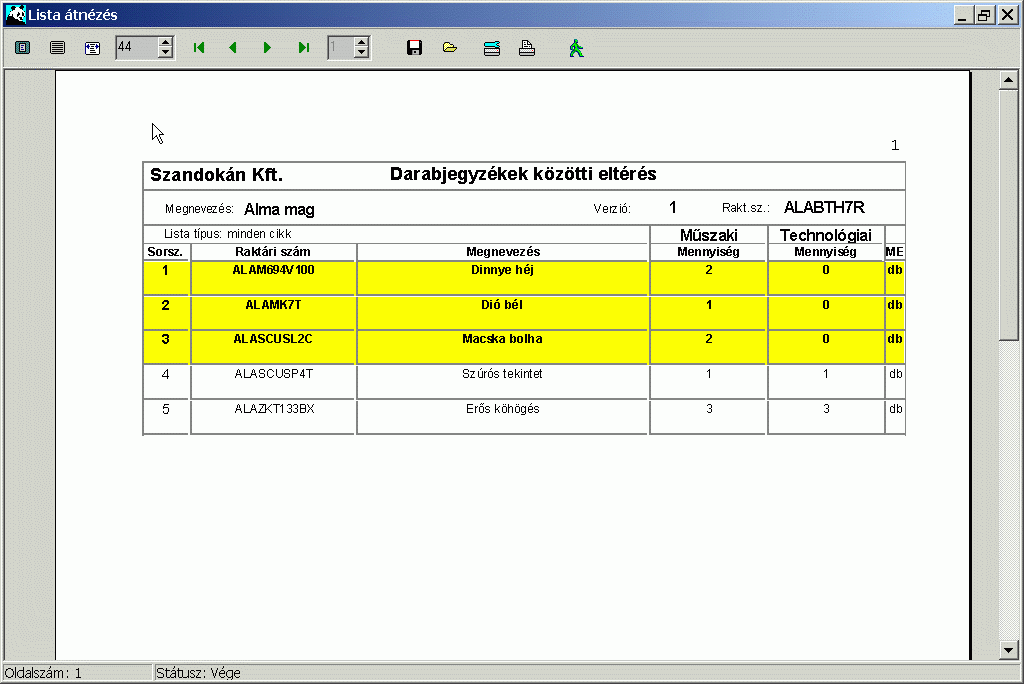
– Darabjegyzék kibontási lista, mely a darabjegyzék fa kibontása szerint ad egy ‘Darabjegyzék törzsadatlap’ szerű listát.
Beépítettség vizsgálat
Leellenőrzi, hogy hány helyre épül be a megadott cikk. Az eredményről listát ad, mely nyomtatható.
Darabjegyzék fa böngésző
Ez a funkció a sorok lapon, a bal alsó sarok Nagyítós ikon-gombjával érhető el.
A nyomtatás gombbal két fa lista kérhető le, sima és áras.
Az áras lista képe: